1. 於左側導覽器點選"儲存區",在右側點選 "介面卡"標籤頁,點選"軟體iSCSI"然後點選"已啟用",完成後點選"儲存組態"。
2. 在"網路連接埠繫結"選擇能夠連上 iSCSI 的網路介面,隨後在"動態目標"的"位址"輸入 iSCSI 的 IP,完成後點選"儲存組態"。
3. 點選"裝置"標籤頁,確認是否 iSCSI 已經連線完成。
4. 點選"介面卡"標籤頁,選擇"設定iSCSI",進入設定畫面後展開"進階設定",LoginTimeout:將數值從 5 修改到 60,NoopTimeout:將數值從 10 修改到 30,DelayedAck:取消勾選以關閉 DelayedACK,這部分的設定是 Synology 官方網站建議值。[原文出處]
5. 點選"資料存放區"標籤頁,點選"新增資料存放區",開啟新增存放區設定精靈,點選"建立新的VMFS資料存放區",最後點選"下一頁"。
6. 為此分割輸入個名稱,完成後點選"下一頁"。
7. 確認分割及檔案系統是否正確,完成後點選"下一頁"。
8. 做最後確認,無誤後點選"完成"。
9. 資料存放區增加了一個新的空間,就完成本次作業。
以上。
(VMWARE) 使用軟體 iSCSI 設定網路的最佳做法
(VMWARE) 在 ESXi 中使用軟體 iSCSI 連接埠繫結的注意事項



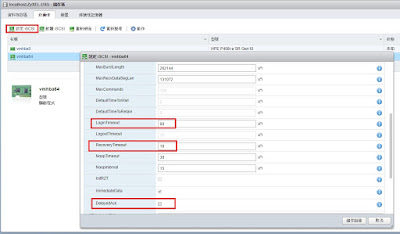







沒有留言:
張貼留言